Externe Maus und Tastatur werden vom System nicht erkannt
Das System erkennt die externe Maus und Tastatur nicht
Der Grund, warum das System die externe Maus und Tastatur nicht erkennt und wie man damit umgeht:
1. Zunächst müssen Sie wissen, welche Schnittstelle Ihre Maus oder Tastatur verwendet, nachdem sie angeschlossen wurde. In den meisten Fällen kann der runde Anschluss jedoch nicht erkannt werden und muss neu gestartet werden. Wenn es also nicht erkannt wird, können Sie das Gerät zunächst anschließen und dann den Computer neu starten.
2. Wenn die obige Methode das Problem nicht lösen kann, prüfen Sie, ob ein Problem mit der Maus- und Tastaturausrüstung vorliegt. Wenn kein Problem vorliegt, kann bestätigt werden, dass die Computerschnittstelle fehlerhaft ist. Um ein genaueres Urteil zu fällen, müssen Sie natürlich in den BIOS-Einstellungen überprüfen, ob diese Geräte deaktiviert sind.
3. Nachdem Sie die oben genannte Möglichkeit ausgeschlossen haben, beginnen Sie mit dem Motherboard: Das Motherboard unterstützt Maus und Tastatur nicht, sodass das System die Maus und die Tastatur nicht finden kann, der Mausbetrieb wird nicht gesteuert ; oder wenn Tastatur und Maus an den Computer angeschlossen sind, kann es leicht zu einem schlechten Kontakt zwischen Tastatur und Maus und dem Motherboard kommen, was dazu führt, dass das System nicht mehr funktioniert sie effektiv identifizieren. Die Lösung aus diesem Grund:
Schauen Sie zunächst im Handbuch nach, welche Art von Tastatur und Maus das Motherboard unterstützt. Wenn die von Ihnen derzeit verwendete Tastatur oder Maus nicht mit dem Motherboard kompatibel ist, können Sie sie durch eine Tastatur oder Maus ersetzen, die mit dem Motherboard kompatibel ist, und das Problem beheben wird gelöst; Wenn der Verbindungsanschluss locker ist, können Sie die Tastatur- und Mausschnittstelle austauschen, um eine stabile und zuverlässige Verbindung zu gewährleisten
4. Wenn die obige Methode das Problem nicht lösen kann, müssen Sie das Problem der Tastatur und der Maus selbst überprüfen. Überprüfen Sie beispielsweise, ob die Stromversorgungsspannung +5 V beträgt Ist dies der Fall, kann der Sicherungswiderstand über einen dünneren Draht direkt angeschlossen werden.Das Computersystem reagiert nach der Installation von Maus und Tastatur nicht
1. Erstellen Sie eine Winpe-Bootdiskette. (Windows 7 erfordert ein USB-Flash-Laufwerk mit 4G oder höher, und Windows XP erfordert ein USB-Flash-Laufwerk mit 2G oder höher) Laden Sie Laomaotao herunter, installieren Sie es, um eine Bootdiskette zu erstellen, und befolgen Sie die Anweisungen zum Erstellen einer Bootdiskette
2. Laden Sie das System herunter und installieren Sie es, kopieren Sie die Systemdateien im ISO-Format in das Stammverzeichnis des USB-Flash-Laufwerks und kopieren Sie die Systemdateien im GHO-Format in den GHO-Ordner des USB-Flash-Laufwerks
3. Stecken Sie das USB-Flash-Laufwerk ein, starten Sie es und drücken Sie F2/F10/F12/Löschen (je nach Motherboard), um das BIOS aufzurufen, ändern Sie die [Festplatte] des ersten Startgeräts im ersten Startelement auf USB und Drücken Sie nacheinander F10-Y, um die Einstellungen zu speichern
4. Nach dem Neustart des Computers wird automatisch das Winpe-System aufgerufen. Wählen Sie das System aus, das auf dem Laufwerk C installiert werden soll5. Automatischer Neustart nach Abschluss der Installationsfortschrittsanzeige
6. Nachdem der Computer die Installation abgeschlossen hat und den Desktop aufgerufen hat, starten Sie den Computer neu. Starten Sie das BIOS, ändern Sie den [USB] des ersten Startgeräts in „Hard Deice“ und drücken Sie F10-Y, um die Einstellungen zu speichern
7. Laden Sie nach der Installation des Systems den Treiberassistenten herunter, installieren Sie ihn und aktualisieren Sie den Treiber.
Warum ist der Computer eingeschaltet, aber Monitor, Tastatur und Maus reagieren nicht?
Es kann sein, dass die Kabel des Monitors und diverser Zubehörteile nicht fest mit dem Host verbunden sind; es kann auch sein, dass der Computer ihn aufgrund eines Systemfehlers nicht erkennt. Sie können versuchen, einen Neustart des Computers zu erzwingen und die Option [Letzte als funktionierend bekannte Konfiguration] zu verwenden, um das System zu reparieren. Hier die ausführliche Anleitung:
1. Überprüfen Sie zunächst, ob die Verbindungskabel zwischen Monitor, Tastatur und Maus und dem Host in Ordnung sind. Dies kann an einem schlechten Kontakt liegen
2. Wenn kein Problem mit dem Verbindungskabel vorliegt, liegt möglicherweise ein Problem mit der Host-Hardware des Computers vor. Halten Sie zuerst den Netzschalter des Computerhosts gedrückt, um sicherzustellen, dass der Computer vollständig heruntergefahren ist, und ziehen Sie dann den Netzstecker 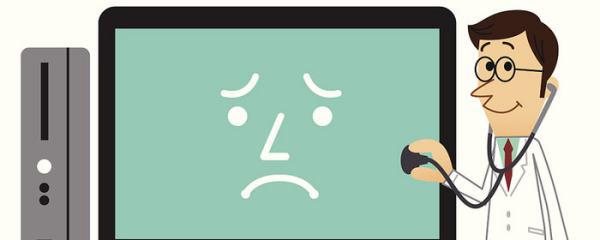
4. Überprüfen Sie, ob der Bildschirm nur schwarz ist und Sie das System nicht betreten können. Es wird empfohlen, beim Booten [F8] zu drücken, die erweiterten Startoptionen einzugeben und [Letzte als funktionierend bekannte Konfiguration] auszuwählen. oder wechseln Sie in den [Sicherheitsmodus]. Stellen Sie das System wieder her und prüfen Sie, ob es normal booten kann.
Das obige ist der detaillierte Inhalt vonExterne Maus und Tastatur werden vom System nicht erkannt. Für weitere Informationen folgen Sie bitte anderen verwandten Artikeln auf der PHP chinesischen Website!

Heiße KI -Werkzeuge

Undresser.AI Undress
KI-gestützte App zum Erstellen realistischer Aktfotos

AI Clothes Remover
Online-KI-Tool zum Entfernen von Kleidung aus Fotos.

Undress AI Tool
Ausziehbilder kostenlos

Clothoff.io
KI-Kleiderentferner

AI Hentai Generator
Erstellen Sie kostenlos Ai Hentai.

Heißer Artikel

Heiße Werkzeuge

Notepad++7.3.1
Einfach zu bedienender und kostenloser Code-Editor

SublimeText3 chinesische Version
Chinesische Version, sehr einfach zu bedienen

Senden Sie Studio 13.0.1
Leistungsstarke integrierte PHP-Entwicklungsumgebung

Dreamweaver CS6
Visuelle Webentwicklungstools

SublimeText3 Mac-Version
Codebearbeitungssoftware auf Gottesniveau (SublimeText3)

Heiße Themen
 1382
1382
 52
52
 Entdecken Sie, wie Sie die Antriebsgesundheitswarnung in Windows -Einstellungen beheben können
Mar 19, 2025 am 11:10 AM
Entdecken Sie, wie Sie die Antriebsgesundheitswarnung in Windows -Einstellungen beheben können
Mar 19, 2025 am 11:10 AM
Was bedeutet die Drive Health -Warnung in Windows -Einstellungen und was sollten Sie tun, wenn Sie die Festplattenwarnung erhalten? Lesen Sie dieses Php.cn-Tutorial, um Schritt-für-Schritt-Anweisungen zu erhalten, um diese Situation zu bewältigen.
 Wie bearbeite ich die Registrierung? (WARNUNG: Verwenden Sie mit Vorsicht!)
Mar 21, 2025 pm 07:46 PM
Wie bearbeite ich die Registrierung? (WARNUNG: Verwenden Sie mit Vorsicht!)
Mar 21, 2025 pm 07:46 PM
In Artikel werden die Bearbeitungs -Windows -Registrierung, Vorsichtsmaßnahmen, Sicherungsmethoden und potenzielle Probleme aus falschen Änderungen erläutert. Hauptproblem: Risiken der Systeminstabilität und des Datenverlusts durch unsachgemäße Änderungen.
 Wie verwalte ich Dienste in Windows?
Mar 21, 2025 pm 07:52 PM
Wie verwalte ich Dienste in Windows?
Mar 21, 2025 pm 07:52 PM
In Artikel werden die Verwaltung von Windows -Diensten für die Systemgesundheit erörtert, einschließlich Starten, Stoppen, Neustarten von Diensten und Best Practices für Stabilität.
 Wie repariere ich den Dampfwolkenfehler? Probieren Sie diese Methoden aus
Apr 04, 2025 am 01:51 AM
Wie repariere ich den Dampfwolkenfehler? Probieren Sie diese Methoden aus
Apr 04, 2025 am 01:51 AM
Der Dampfwolkenfehler kann durch viele Gründe verursacht werden. Um ein Spiel reibungslos zu spielen, müssen Sie einige Maßnahmen ergreifen, um diesen Fehler zu entfernen, bevor Sie das Spiel starten. PHP.CN -Software führt in diesem Beitrag einige beste Möglichkeiten sowie nützlichere Informationen ein.
 Windows -Metadaten- und Internetdiensteprobleme: Wie beheben Sie es?
Apr 02, 2025 pm 03:57 PM
Windows -Metadaten- und Internetdiensteprobleme: Wie beheben Sie es?
Apr 02, 2025 pm 03:57 PM
Möglicherweise sehen Sie, dass die „Verbindung zu den Windows Metadata und Internet Services (WMIS) nicht hergestellt werden konnte“. Fehler beim Ereigniszuschauer. In diesem Beitrag von PHP.CN wird das Problem der Windows -Metadaten und des Internet -Dienste entfernen.
 Wie ändere ich die Standard -App für einen Dateityp?
Mar 21, 2025 pm 07:48 PM
Wie ändere ich die Standard -App für einen Dateityp?
Mar 21, 2025 pm 07:48 PM
In Artikeln werden Standard -Apps für Dateitypen unter Windows geändert, einschließlich Rückkehr- und Massenänderungen. Hauptproblem: Keine integrierte Option zur Änderung der Schüttung.
 So beheben Sie das KB5035942 -Update -Probleme - Absturzsystem
Apr 02, 2025 pm 04:16 PM
So beheben Sie das KB5035942 -Update -Probleme - Absturzsystem
Apr 02, 2025 pm 04:16 PM
KB5035942 Update -Probleme - Das Absturzsystem kommt häufig bei Benutzern vor. Die Menschen hoffen, einen Ausweg aus der Art von Schwierigkeiten herauszuholen, wie zum Beispiel eines Absturzsystems, Installation oder Klangprobleme. Targeting dieser Situationen, in diesem Beitrag, der von Php.cn Wil veröffentlicht wurde
 Wie benutze ich den Gruppenrichtlinien -Editor (Gpedit.msc)?
Mar 21, 2025 pm 07:48 PM
Wie benutze ich den Gruppenrichtlinien -Editor (Gpedit.msc)?
Mar 21, 2025 pm 07:48 PM
In dem Artikel wird erläutert, wie der Gruppenrichtlinieneditor (Gpedit.MSC) in Windows verwendet wird, um die Systemeinstellungen zu verwalten, um gemeinsame Konfigurationen und Fehlerbehebungsmethoden hervorzuheben. Es stellt fest, dass gpedit.msc in Windows Home Editions nicht verfügbar ist, was schlägt, was vorschlägt, was vorschlägt




